Skapa vyer automatiskt med Fråga data
Viktiga ändringar för Fråga data och Mätvärden
Tableaus funktioner Fråga data och Mätvärden fasades ut Tableau Cloud i februari 2024 och i Tableau Server version 2024.2. Tack vare framsteg inom tekniken för naturligt språk kan vi utveckla ett förbättrat gränssnitt, där det är enklare att ställa frågor om data och hålla koll på förändringar. Mer information finns i blogginlägget How Tableau AI and Tableau Pulse are reimagining the data experience (på engelska).
Fråga data låter dig skriva en fråga på vanligt språk och omedelbart få ett svar direkt i Tableau. Svaren kommer som automatiska datavisualiseringar, och du behöver inte dra och släppa fält manuellt eller förstå hur datastrukturen är uppbyggd.
Med Fråga data kan du ställa komplexa frågor på ett naturligt sätt, och det finns stöd för viktiga begrepp som tidsserieanalys och rumslig analys samt en förståelse för samtalsfraser som ”förra året” och ”mest populära”.
Navigera till Fråga data-linser
Innan du kan fråga efter en datakälla med Fråga data måste en Tableau-författare först skapa en lins(Länken öppnas i ett nytt fönster) som anger den delmängd datafält som linsen använder.
Nedan anges alla platser där du kan komma åt en Fråga data-lins i Tableau:
- På sidan Alla linser på den översta nivån av din Tableau Cloud- eller Tableau Server-plats.

- På fliken Fråga data hittar du en datakälla för vilken linser har skapats.

- I ett Fråga data-objekt på en instrumentpanel.

Fråga data från en linsida eller ett instrumentpanelobjekt
Navigera till en lins och lär dig mer om dess data
- Navigera till en lins via sidan Alla linser för din Tableau-plats, fliken Fråga data för en datakälla eller ett Fråga data-objekt på en instrumentpanel.
- (Valfritt) Under Rekommenderade visualiseringar klickar du på en post för att snabbt se visualiseringar som linsutvecklare har skapat för din organisation.
Om rekommendationerna inte tillgodoser dina nuvarande dataanalysbehov kan du bygga en sökning för att skapa din egen fråga.
- I rutan Data till vänster håller du muspekaren helt kort över varje fält för att lära dig mer om vilka data det innehåller.

I ett smalare instrumentpanelsobjekt kan rutan Data vara dold, men du kan se samma information genom att klicka på rullgardinsmenyn Fält.

Bygg sökningar genom att skriva in text
- Skriv i rutan Sök fält eller värden för att skapa en visualisering.

- När du skriver söker Fråga data efter datafält, funktioner och strängvärden och visar resultat i en rullgardinsmeny. Klicka på objekten i listan för att lägga till dem i din aktuella post, som visas ovanför sökrutan. För att automatiskt skapa en viz med den aktuella posten, tryck på Enter när som helst.

Ändra en sökning genom att söka efter fält och analysfunktioner
A. Aktuell post B. Aktuella filter C. Sökruta D. Returnerade fält E. Returnerade analysfunktioner F. Returnerade fältvärden
Skapa frågor genom att lägga till föreslagna fraser
Tableau föreslår fraser baserat på de vanligaste frågorna som ställs i din lins och av andra inom organisationen. När du öppnar din lins er du förslag som hjälper dig att få snabba svar på vanliga frågor.
Du kan lägga till dessa förslag i din fråga genom att klicka på dem. När du lägger till fraser till frågan uppdateras förslagen dynamiskt med mer relevanta fraser. Vyn byggs automatiskt med varje val.
Skapa frågor genom att lägga till fält och filter
- Klicka på Lägg till fält eller Lägg till filter.

- Klicka på önskat fält. (Om du vill begränsa en lång lista skriver du först i rutan Sökfält.)

- Ange eventuella underalternativ, till exempel aggregeringstyp för ett numeriskt fält eller gruppering för sträng- och datumfält.
- Om du vill lägga till fler fält eller filter klickar du på plustecknet.

Se hur element i din fråga tillämpas
Om du vill se hur elementen i sökningen används håller du muspekaren över dem i textrutan eller tolkningen ovanför. Ord som inte används är gråmarkerade, vilket hjälper dig att omformulera din fråga på ett sätt som är tydligare för Fråga data.

Omformulera din fråga
Du kan omformulera frågor genom att klicka på alternativ, datafält och filter i användargränssnittet.
Ändra visualiseringstyp
Om standard viz inte helt visar dina data klickar du på menyn uppe till höger och väljer bland följande typer av viz som stöds:
- Stapeldiagram
- Gantt-stapel
- Färgdiagram
- Histogram
- Linjediagram
- Karta
- Cirkeldiagram
- Spridning
- Staplat stapeldiagram
- Texttabell
- Trädkarta

Obs! För att automatiskt skapa vissa typer av visualiseringar lägger Fråga data ibland till fält som ”Antal poster” till dina poster.
Ändra fält, filter och visade data
Fråga data ger dig flera sätt att finjustera hur fältvärden visas.
- Om du vill växla de fält som används för de vertikala och horisontella axlarna klickar du på knappen Byt axlar
 till vänster om menyn med visualiseringstyper:
till vänster om menyn med visualiseringstyper:
Om du vill ändra ett fält klickar du först på det i din sökningspost och klickar sedan på fältnamnet nedan. (För att ändra fält som används i differensberäkningar, se Jämför skillnader över tid.)

- Om du vill ändra ett fälts aggregering eller grupperingstyp (till exempel från genomsnitt till summa) klickar du på fältnamnet i textrutan och väljer sedan en annan aggregering eller gruppering.
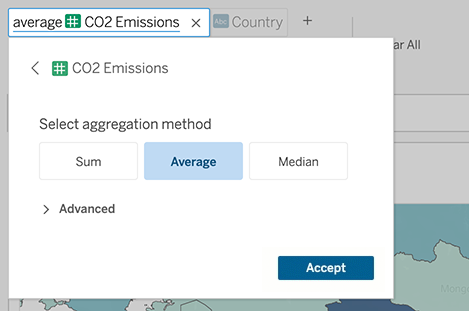
- För kategoriska filter klickar du på värden (som ”exkludera USA” i exemplet nedan) för att ändra specifika värden eller ange jokerteckenparametrar.
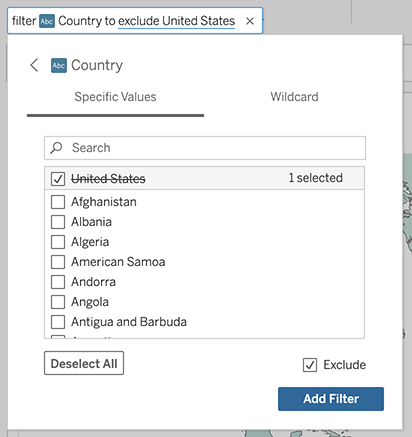
- För att justera ett numeriskt intervall klickar du på ord som ”hög” eller ”billig”.

Om du vill ta bort ett fält eller filter håller du muspekaren över det och klickar på X.
Justera datumfilter
Om du vill justera ett datumfilter klickar du på ord som ”senaste” eller ”föregående”. Välj därefter ett av följande:
- Specifika datum för att ange en specifik tidsperiod eller datumvärde
- Relativa datum för att visa ett datumintervall i relation till dagens datum
- Datumintervall för att ange specifika start- och slutpunkter
Specifika datum erbjuder några unika alternativ i menyn Datuminformation:
- Alternativ för Tidsperiod visar ett enda kontinuerligt datumintervall
- Alternativ för Datumvärde visar intervall som kan upprepas under flera tidsperioder. Om du till exempel vill se kombinerade försäljningsresultat för Q1 under flera år, väljer du Kvartal under Datumvärde.

Jämför skillnader över tid
Med Fråga data kan du jämföra tidsperioder med fraser som ”från år till år” eller ”från kvartal till kvartal”. Resultaten visas som differens eller procentuell differenstabellberäkning i arbetsböcker som du sparar från Fråga data.

I textrutan klickar du på en differensberäkning för att välja andra fält, aggregeringsmetoder och tidsperioder.

Använd enkla beräkningar
Fråga data stöder enkla beräkningar mellan två åtgärder, som du kan tillämpa med hjälp av följande symboler:
+ summerar mätvärden
- producerar skillnaden mellan dem
* multiplicerar
/ dividerar
I arbetsböcker som du sparar från fråga data blir dessa beräkningar inte beräknade fält utan istället ad hoc-beräkningar i kolumner, rader eller markeringshyllor.

Lägg till arbetsblad med andra visualiseringar
Om du snabbt vill skapa flera olika visualiseringar från en lins lägger du till arbetsblad i Fråga data.
Längst ner på webbsidan gör du något av följande:
- Klicka på ikonen Lägg till arbetsblad till höger om namngivna arbetsblad.

- Högerklicka på ett arbetsbladsnamn och välj antingen Duplicera eller Ta bort.
(Om du vill byta namn på arbetsblad från Fråga data måste du spara dem i en ny arbetsbok.)
Dela Fråga data-visualiseringar via e-post, Slack eller en länk
Du snabbt dela Fråga data-visualiseringar med alla som har tillgång till en lins.
- Klicka på ikonen Dela i webbläsarens övre högra hörn.

- Gör något av följande:
- För att dela visualiseringar via e-post eller Slack ska du ange specifika användarnamn i textrutan. (Integrering av e-post och Slack måste ha konfigurerats tidigare av din Tableau-administratör.)
- Om du vill kopiera en webbadress som du kan klistra in i anpassade e-postmeddelanden och andra meddelanden klickar du på Kopiera länk.
Tips: För att hitta dina Slack-meddelanden, läs Ta emot meddelanden, söka och dela med Tableau-appen för Slack.
Skicka feedback till linsägaren
Om du har några frågor om strukturen för en lins eller det bästa sättet att använda den med Fråga data kan du skicka feedback direkt till den som utvecklat linsen. (Det här alternativet är aktiverat som standard, men linsförfattare kan inaktivera det.)
- Till vänster om frågerutan för Fråga data klickar du på ikonen Tips för Fråga data.

- Längst ner i dialogrutan med tips klickar du på Kontakta linsutvecklaren.
Tips för framgångsrika frågor
Tillämpa dessa tips för att få bättre resultat när du strukturerar frågor för Fråga data.
Använd nyckelord – Istället för ”Jag vill se alla de länder som dessa flygplatser ligger i”, prova till exempel ”per flygplats och land”.
Använd exakt ordalydelse för fältnamn och värden - Om din lins till exempel innehåller fälten Flygplatskod, Flygplatsnamn och Flygplatsregion ska du ange dem med namn.
Se en rankad lista – Fråga data mappar termer som ”bäst” och ”sämst” till Topp 1 respektive Botten 1. Om du vill se bredare rankningar använder du ”hög” och ”låg” istället. Ange till exempel ”hus med låga försäljningspriser”.
Frågetabellberäkningar – I frågeuttryck för tabellberäkningsfält kan du inte filtrera, begränsa eller inkludera ”skillnaden från år till år”.
Omge ovanligt långa värden med citationstecken - Om du vill analysera långa fältvärden som innehåller radreturer, flikar eller mer än tio ord, ska du omge dem med citationstecken. För att förbättra prestandan indexerar Fråga data inte fält med den längden eller något utöver de första 200 000 unika fältvärdena.
